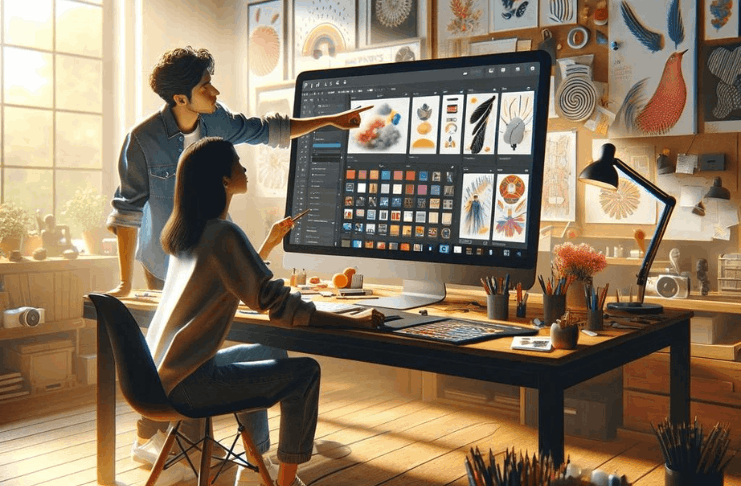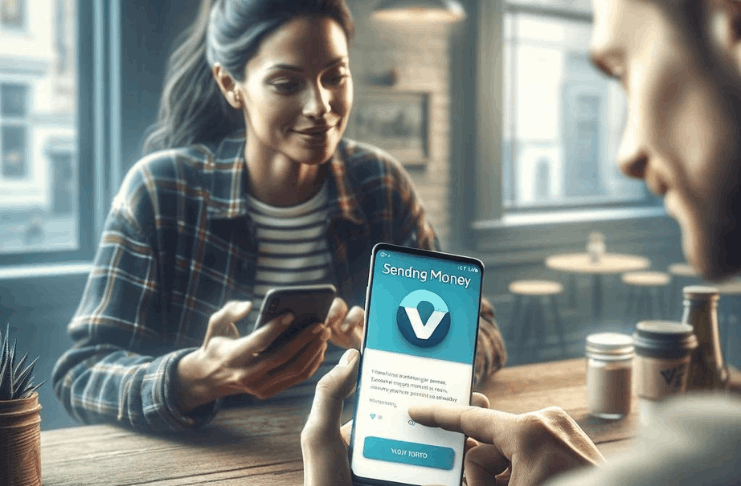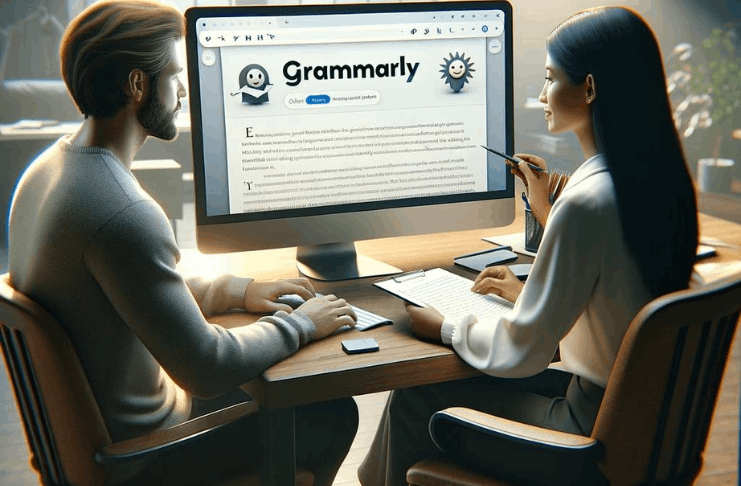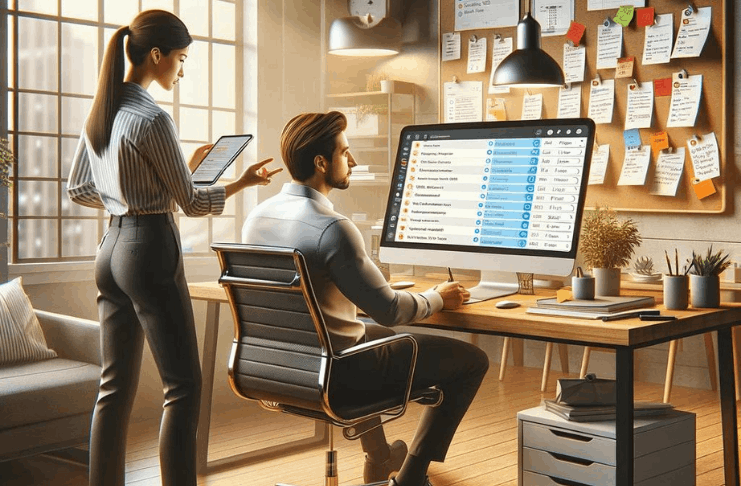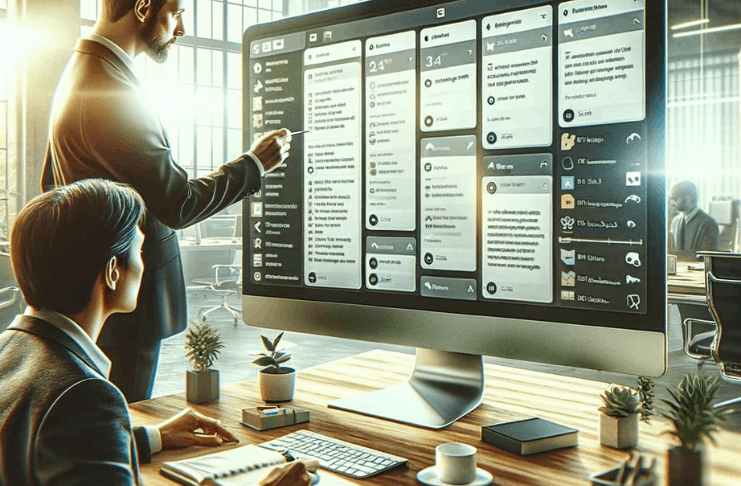TikTok-muokkaukset ovat lyhyitä, luovia videoita, jotka viehättävät katsojia sulavilla siirtymillä, efekteillä ja kiinnostavilla visuaaleilla.
CapCut on huippuvalinta näiden videoiden muokkaamiseen sen käyttäjäystävällisen käyttöliittymän ja monipuolisten ominaisuuksien vuoksi.
Tämä opas opettaa sinulle vaihe vaiheelta, miten luoda vaikuttavia TikTok-muokkauksia käyttäen CapCutia.
Aloittaminen
Jotta voit alkaa luoda TikTok-muokkauksia CapCutilla, sinun tulee asentaa sovellus ja ymmärtää sen perustoiminnot.
Näin pääset alkuun nopeasti ja tehokkaasti:
Lataa ja Asenna CapCut
- Saatavilla ilmaiseksi App Storesta (iOS) ja Google Play Storesta (Android).
- Asenna sovellus ja avaa se aloittaaksesi.
Luo Uusi Projekti
- Napauta “Uusi projekti” aloitusnäytöllä.
- Valitse videot ja valokuvat, jotka haluat sisällyttää muokkaukseesi.
Tutustu Käyttöliittymään
- Tutustu aikajanalla klippien hallintaan.
- Tarkista työkalurivi muokkausominaisuuksia kuten efektejä, tekstiä ja ääntä varten.
- Esikatsele video playback-ikkunassa.
Videomateriaalin tuominen
Videomateriaalin tuominen on ensimmäinen askel TikTok-editoinnin luomisessa CapCutissa. Tämä varmistaa, että valitsemasi videot ja valokuvat ovat valmiina muokattaviksi aikajanalla.
Seuraa näitä vaiheita lisätäksesi ja järjestääksesi videomateriaaliasi:
Aloita uusi projekti
- Avaa CapCut ja napauta “Uusi projekti”.
- Selaa laitteesi galleriaa valitaksesi käyttämäsi videot tai valokuvat.
Lisää klipit aikajanalle
- Napauta valitut tiedostot lisätäksesi ne projektiisi.
- CapCut sijoittaa klipit automaattisesti aikajanalle valitussa järjestyksessä.
Järjestä videomateriaaliasi
- Järjestä klipit suoraan aikajanalla vetämällä ne haluamaasi järjestykseen.
- Poista tarpeettomat klipit käyttäen “Poista” -vaihtoehtoa.
Perustoiminnot
CapCut tarjoaa olennaisia työkaluja auttamaan sinua hiomaan materiaaliasi ja luomaan viimeistellyn TikTok-editoinnin.
Nämä ominaisuudet mahdollistavat klippien trimmauksen, säätämisen ja parantamisen sulavampaa ja kiinnostavampaa videota varten. Näin voit käyttää niitä:
Klippien trimmaus ja jakaminen
- Valitse klippi aikajanalla ja vedä reunat trimmataksesi ei-toivotut osat.
- “Jaa” -työkalua käytetään klipin jakamiseen pienempiin osiin tarkkaa editointia varten.
Nopeuden säätäminen
- Napauta klippiä ja valitse “Nopeus” hidastaaksesi sitä tai nopeuttaaksesi sitä.
- Käytä “Käyrä” -vaihtoehtoa räätälöityihin nopeuden säätöihin.
Siirtymien lisääminen
- Napauta “+” -kuvaketta klippien välillä päästäksesi käsiksi siirtymävaihtoehtoihin.
- Valitse siirtymät kuten “Häivytys” tai “Liu’uta” luodaksesi sulavampia kohtauksen vaihdoksia.
Zoomaus ja rajaus
- Käytä “Muokkaa” -työkalua zoomataksesi tai rajataksesi klipin osia parempaa kehystystä varten.
- Säädä tarkennusta tiettyihin videon alueisiin korostusta varten.
Lisää tehosteita ja suodattimia
Tehosteet ja suodattimet tehostavat TikTokin editointia.
CapCut tarjoaa erilaisia vaihtoehtoja videoidesi parantamiseen. Noudata näitä ohjeita niiden käyttämiseen:
Avaa tehostekirjasto
- Napauta “Tehosteet” -painiketta työkalupalkissa.
- Selaa kategorioita kuten “Perus,” “Juha,” tai “Retro” löytääksesi sopivia tehosteita.
- Levitä tehoste valitsemalla se ja säätämällä sen kestoa aikajanalla.
Käytä suodattimia klippeihin
- Näpäytä klippiä ja valitse “Suodattimet” työkalupalkista.
- Tutustu vaihtoehtoihin kuten “Lämmin,” “Viileä,” tai “Vintage” luodaksesi videon tunnelmaa.
- Säädä suodattimen voimakkuutta liukusäätimellä huomaamattomia tai rohkeita tehosteita varten.
Yhdistä tehosteet ja suodattimet
- Kerros tehosteita ja suodattimia uniikin ulkonäön luomiseksi.
- Esikatsele muutoksia reaaliajassa varmistaaksesi, että ne sopivat visioosi.

Teksti ja Tekstitykset
Tekstin ja tekstitysten lisääminen TikTok-muokkauksiisi tekee niistä mielenkiintoisempia, informatiivisempia ja visuaalisesti houkuttelevampia.
CapCut tarjoaa mukautettavia työkaluja, jotka auttavat sinua sisällyttämään dynaamista tekstiä. Noudata näitä vaiheita käyttääksesi tekstiä ja tekstityksiä tehokkaasti:
Lisää tekstiä videoosi
- Napauta “Teksti” -kuvaketta työkalupalkissa ja valitse “Lisää teksti”.
- Kirjoita haluamasi teksti ruutuun ja vahvista asettaaksesi sen aikajanalle.
Mukauta tekstien ulkonäköä
- Säädä fonttia, kokoa, väriä ja tyyliä vastaamaan videon teemaa.
- Lisää animaatioita, kuten “Fade In” tai “Bounce”, tehdäksesi tekstistä dynaamisempaa.
Sisällytä tekstitykset selkeyttä varten
- Käytä tekstityksiä dialogeissa, sanoituksissa tai tärkeissä yksityiskohdissa.
- Aseta tekstitykset äänen kanssa samalle aikajanalle vetämällä niitä pitkin aikajanaa.
Aseta teksti strategisesti
- Vedä ja pudota teksti esikatseluruudulla asettaaksesi sen silmiinpistävään paikkaan.
- Vältä päällekkäisiä avainvisuaaleja, jotta säilytetään selkeys.
Lisää musiikkia ja äänitehosteita
Musiikki ja äänitehosteet ovat olennaisia, kun luodaan mukaansatempaavia TikTok-muokkauksia.
Ne parantavat tunnelmaa ja synkronoituvat saumattomasti siirtymien ja visuaalien kanssa. Tässä on, kuinka voit lisätä ne käyttämällä CapCut-ohjelmaa:
Lisää taustamusiikkia
- Napauta “Ääni” -painiketta työkalurivillä ja valitse “Äänet.”
- Selaa CapCutin musiikkikirjastoa tai tuo omat kappaleesi.
- Valitse kappale ja säädä sen sijaintia aikajanalla synkronoidaksesi sen videon kanssa.
Säädä musiikin äänenvoimakkuutta
- Napauta musiikkiklippiä ja käytä äänenvoimakkuuden liukusäädintä tasapainottaaksesi se muiden äänien kanssa.
- Käytä “Häivytä sisään” ja “Häivytä ulos” -vaihtoehtoja pehmeämpiin siirtymiin.
Lisää äänitehosteita
- Napauta “Ääni” ja valitse “Tehosteet” päästäksesi käsiksi CapCutin äänitehostekirjastoon.
- Valitse tehosteita kuten “Suhahdus” tai “Paukahdus” korostamiseen.
- Aseta tehosteet aikajanalle tarvittavaan kohtaan vaikutuksen aikaansaamiseksi.
Synkronoi ääni klippien kanssa
- Säädä ääniklippien sijaintia vastaamaan siirtymiä tai tiettyjä hetkiä.
- Leikkaa ja jaa ääntä tarvittaessa tarkkaa ajoitusta varten.
Käyttämällä avainkehyksen animaatioita
Avainkehyksen animaatiot mahdollistavat dynaamisen liikkeen ja siirtymien lisäämisen TikTok-editointeihisi, tehdäkseen ne erottuvammiksi.
Ota käyttöön avainkehykset
- Valitse klippi tai elementti aikajanalta.
- Napauta timantinmuotoista “Avainkehys”-kuvaketta lisätäksesi avainkehyksen tiettyyn kohtaan.
Aseta alku- ja loppusijainnit
- Mene aloitusruutuun, säädä elementin sijaintia, skaalaa tai kierrosta ja lisää avainkehyksen.
- Siirry lopetusruutuun, tee säätöjä ja lisää toinen avainkehys.
Luo pehmeäliikettä
- Käytä avainkehyksiä animoidaksesi zoomauksia, panoja tai käännöksiä.
- Varmista pehmeät siirtymät sijoittamalla avainkehykset tasaisin välein.
Esikatsele ja säädä
- Toista animaatio tarkistaaksesi sen sujuvuuden.
- Muokkaa avainkehyksen sijoittelua tai säätöjä saadaksesi tarkat tulokset.
Vienti ja Lataaminen
Vie ja lataa valmis TikTok-editointisi käyttämällä CapCutin työkaluja parhaiden tulosten saavuttamiseksi. Noudata näitä vaiheita:
Aseta Vientilaatu
- Napauta “Vie”-painiketta näytön oikeassa yläkulmassa.
- Valitse resoluutio (esim. 1080p) ja kuvataajuus (esim. 30 tai 60 fps) parhaan laadun saavuttamiseksi.
Tarkista Tiedostokoko
- Tarkastele vientivaiheessa näytettävää arvioitua tiedostokokoa.
- Säädä resoluutiota tai kuvataajuutta pienentääksesi tiedostokokoa säilyttäen samalla laadun.
Vie Video
- Napauta “Vie” ja odota prosessin päättymistä.
- Tallenna tiedosto laitteellesi automaattisesti viennin valmistuttua.
Lataa TikTokkiin
- Avaa TikTok-sovellus ja napauta “+”-painiketta uuden julkaisun luomiseksi.
- Valitse galleriastasi vientämäsi video.
- Lisää tarvittaessa kuvatekstejä, hashtagin ja musiikkia ennen julkaisemista.
Vinkkejä viruksellisten TikTok-editointien luomiseen
Viruksellisten TikTok-editointien luominen vaatii sekoituksen luovuutta, oikeaa ajoitusta ja ymmärrystä siitä, mikä puhuttelee katsojia.
Näitä vinkkejä seuraamalla voit kasvattaa mahdollisuuksia siihen, että editointeihisi kiinnitetään huomiota:
Seuraa Trendejä
- Pysy ajan tasalla suosituista äänistä, hashtageista ja haasteista.
- Sisällytä nämä elementit editointeihisi näkyvyyden lisäämiseksi.
Pidä Editoinnit Lyhyinä ja Imeyttävinä
- TikTok-videot suoriutuvat parhaiten silloin, kun ne ovat ytimekkäitä ja kiinnittävät huomion ensimmäisten sekuntien aikana.
Käytä Sujuvia Siirtymiä
- Lisää saumattomia siirtymiä klippien välille ylläpitääksesi ammattimaista ilmettä.
Yhdistä Visuaalit Ääneen
- Synkronoi siirtymät, efektit ja leikkaukset musiikin tahtiin viimeistellyn tuloksen saavuttamiseksi.
Kokeile Eri Efektejä
- Yhdistele suodattimia, avainkehyksiä ja animaatioita luovasti erottuaksesi joukosta.
Sisällytä Tekstileikkaukset
- Käytä kuvatekstejä lisätäksesi kontekstia ja huumoria tai korostaaksesi tärkeitä kohtia videollasi.
Osallista Yleisöäsi
- Lisää kehote toimintaan tai esitä kysymyksiä kuvateksteissä kannustaaksesi vuorovaikutukseen.
Bottomline
TikTok-leikkeiden luominen CapCutilla on helppoa ja antaa sinulle mahdollisuuden päästää luovuutesi valloilleen ammattimaisen näköisten tulosten avulla.
Tämän oppaan vaiheita ja vinkkejä noudattamalla voit luoda kiinnostavaa sisältöä, joka vangitsee huomion.
Aloita editointi tänään ja jaa uniikit luomuksesi TikTok-yhteisön kanssa!